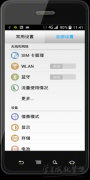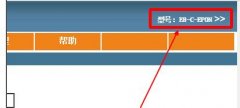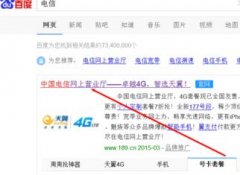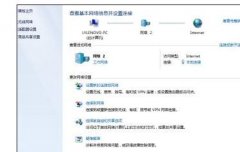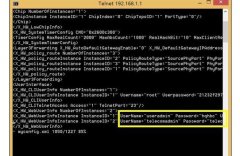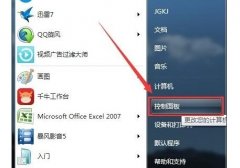在使用局域网的过程中,我们可能会遇到使用局域网的打印机,但是怎么将电脑连接到局域网的打印机上呢?学习啦小编为大家整理了相关内容,供大家参考阅读!
电脑连接局域网打印机的方法
首先确定电脑A已经安装了打印机并且共享。
我们点击系统的"开始"——;设备和打印机”如下图:
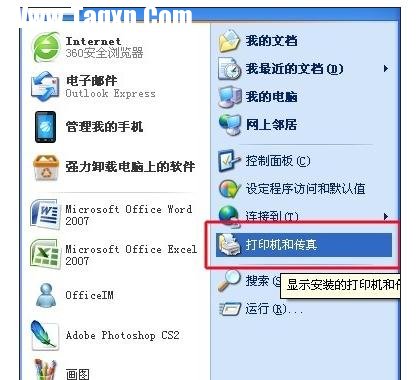
2点击弹出对话框的;添加打印机”按钮:
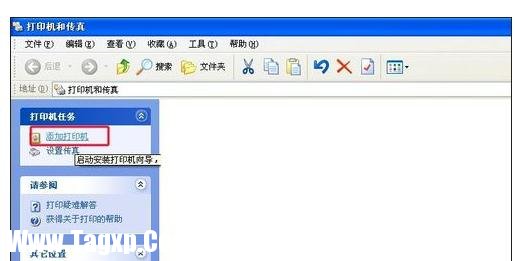
3在随后弹出的对话框中点击”下一步;:
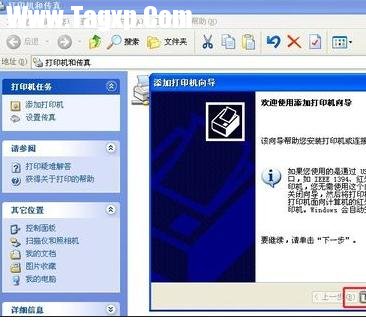
4选择”网络打印机或连接到其他计算机的打印机;:
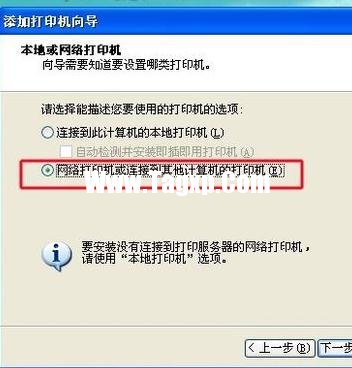
5选择”浏览打印机;:
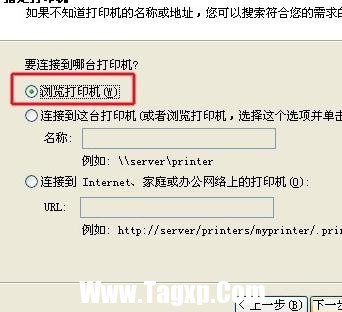
6到这个界面我们注意一下:
如果是公司用户,我们可以看到的是在”共享打印机;的框框里面有好多的工作组,我们这时就要知道连接打印机的电脑A的工作组,并且在其工作组里面找到共享的打印机名字,并且点击”下一步;(如下图):
如果是家庭用户,则我们看到的就是我们家里共享的那台打印机.
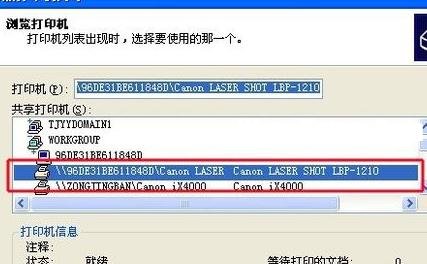
7这时会弹出”连接打印机;对话框,我们点击”是;即可安装:

8随后会弹出如下图界面,问我们需不需要打印测试页,我们选择后点击;下一步”,即完成安装.

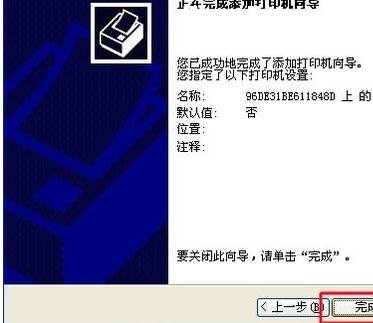
9最后我们打开电脑的”设备和打印机;对话框可以看到我们添加的打印机了:
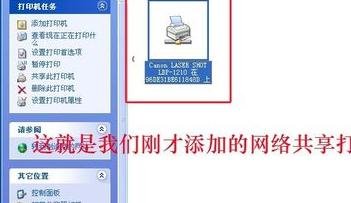
END
方法二:
这种方法需要我们知道,连接了打印机的电脑A的ip地址,我们通过ip地址打开电脑A的共享文件,并且完成安装。
我们点击”开始;——”搜索;:
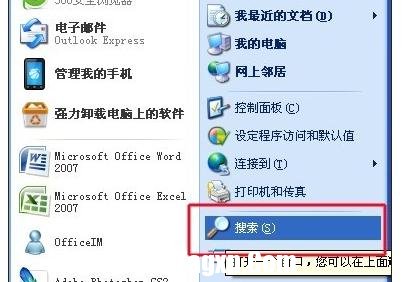
在弹出的对话框中,点击对话框左下的”其他搜索选项;:
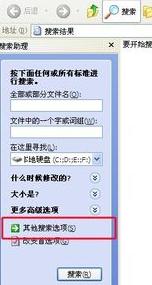
随后点击”计算机和人;——”网络上的一个计算机:;
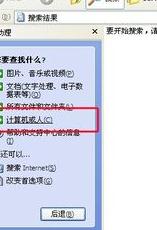
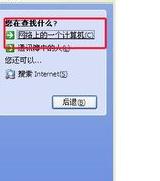
然后再计算机名下面的文本框中输入,电脑A的ip地址,并点击”搜索;:
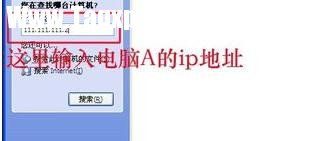
随后会看到页面右面会出现111.111.111.2的电脑,我们双击打开:
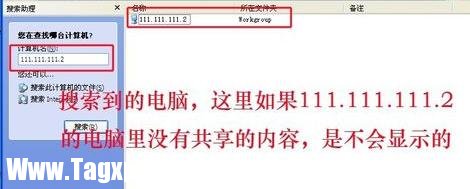
找到我们要安装的打印机名字,双击即可完成安装,后续的步骤跟方法一一样,不在阐述。